Mainos
 Apple julkaisi äskettäin suositun mediasoittimen 11. version iTunes, ja sen uudelleensuunnittelu ja uudet ominaisuudet ovat saaneet paljon kiitosta iTunesin vanhempien versioiden kriitikkoilta, jotka ovat todenneet, että soitin on täynnä ominaisuuksia ja vaikea selata.
Apple julkaisi äskettäin suositun mediasoittimen 11. version iTunes, ja sen uudelleensuunnittelu ja uudet ominaisuudet ovat saaneet paljon kiitosta iTunesin vanhempien versioiden kriitikkoilta, jotka ovat todenneet, että soitin on täynnä ominaisuuksia ja vaikea selata.
Uusi versio on edelleen monialustainen Mac- ja PC-soitin, ja se sisältää melkein kaikki iTunesin edellisen version ominaisuudet. Mutta uusi muotoilu asettaa keskittymisen iTunesin eniten käytettyihin ominaisuuksiin samalla kun vie toiset toissijaiset ominaisuudet pois tieltä. Voit nyt selata heidän iTunes-kirjastoaan sekä iTunes Storen osia samanaikaisesti, ja a Uusi MiniPlayer antaa sinun navigoida iTunesissa käyttämällä samoja ominaisuuksia, jotka isommassa päässä on ikkuna.
Tämä opas vie sinut läpi iTunes 11: n uudet ominaisuudet sekä uuden soittimen Remote iOS -sovelluksen.
ITunes 10–11
Kun olet ladannut iTunes 11, se avautuu albumit Näytä koko musiikkikirjastosi sisältö. Tämä näkymä ei ole niin erilainen kuin iTunes 10: n albumin ruudukkonäkymä, paitsi nyt vanha, mutta kun uusi, kannen virtausominaisuus on poistettu.

Uusi käyttöliittymä on yksi tapa, jolla Apple ehdottaa navigointia uudessa iTunesissa. Jos haluat kuitenkin palata vanhaan iTunesiin, voit tehdä sen napsauttamalla Näytä> Näytä sivupalkki, ja huomaat, että kaikki soittolistasi ja vanha ovi iTunes Storeen ja mobiililaitteisiin ovat edelleen olemassa.
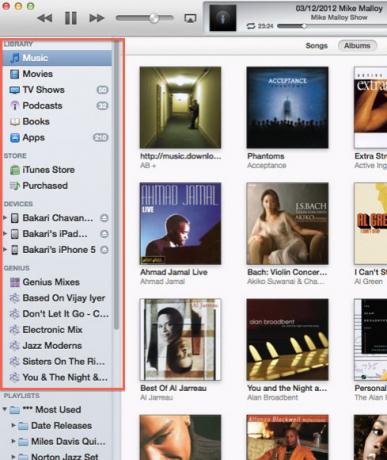
Palatkaamme takaisin iTunesin uuteen käyttöliittymään (joka edellyttää, että vanha sivupalkki piilotetaan uuden käyttöliittymän käyttämiseksi kokonaan). Huomaa albumit uuden iTunes-näkymän avulla voit katsella iTunes-kirjastosisältöäsi yhdestä viidestä muusta näkymästä - Laulut, artistit, tyylilajit, videot ja soittolistoja. Jälkimmäinen paljastaa tutun perinteisen soittolistan sivupalkin. Lisätietoja siitä myöhemmin.

Huomautus myös näiden näkymien oikealla puolella on kaksi muuta painiketta, yksi pääsyä tukeviin iDeviceihin, kuten iPhoneen; Toisen napsauttaminen vie sinut musiikkikirjastostasi ja avaa iTunes Storen.

Uusi käyttöliittymä
Voit hallita kaikkia iTunesin pääominaisuuksia tästä uudesta käyttöliittymästä. Joten nyt kun napsautat kirjastossa olevaa albumia, se paljastaa kaikki kyseisen albumin kappaleet. Huomaa myös, että laajennetun albuminäkymän taustaväri vastaa itse valitun albumin värejä.

Voit toistaa, sekoittaa ja arvioida kappaleita laajennetussa näkymässä. Jos haluat katsella valitun esittäjän tai ryhmän muita kappaleita ja albumeita, napsautaKaupassa-Painiketta ja sisältö aukeaa viemättä sinua musiikkikirjastosi ulkopuolelle.

Siellä on myös ponnahdusvalikko, johon pääset napsauttamalla nuolipainiketta laajennetussa albuminäkymässä. Tämä valikko sisältää ominaisuudet neroisen soittolistan luomiseen valittua kappaletta käyttämällä, kappaleen lisäämiseen ”Pelaa seuraavaksi”(Lisää siitä myöhemmin), kappaleen löytäminen iTunes Storesta tai linkitys valittuun kappaleeseen Taiteilija view.

Seuraavaksi
Toinen uusi kätevä ominaisuus iTunes 11: ssä on Seuraavaksi. Kun toistat kappaletta soittolistassa tai albumissa, napsauta Seuraavaksi -painike soittimen ohjaimien vieressä näyttää juuri sen, kappaleet tai muut iTunes-kohteet, jotka tulevat esiin. Siellä on myös pieni kellokuvake, joka näyttää luettelon viimeisimmistä kappaleista, podcasteista tai TV-ohjelmista jne., Joita olet pelannut. Näyttää siltä, että luettelo kasvaa edelleen, kunnes tyhjennät sen.

Seuraavaksi on hyödyllinen sanomalla hypätäksesi luettelon eri kappaleeseen, mutta voit myös valita ja järjestää kappaleita uudelleen Seuraavaksi tai poista raita luettelosta.

Soittolistojen katseleminen ja luominen
Jos olet luonut paljon soittolistoja iTunesissa, haluat todennäköisesti selata ja navigoida kirjastossa siinä näkymässä. Soittolistan näkymän valitseminen paljastaa sen valitun soittolistan sisällön, mutta se paljastaa myös sivupalkkiluettelon kaikista soittolistoistasi, samalla tavalla kuin se asetettiin iTunes 10: ssä. Mutta tämä sivupalkki ei sisällä iOS-laitteitasi tai linkkiä iTunes Storeen - vain soittolistojasi.

vuonna soittolista Voit käyttää näkymä -painiketta oikeassa yläkulmassa selataksesi valittua soittolistaa Lista, ruudukkotai Taiteilija view. Voit myös napsauttaa Muokata -painike lisätäksesi kappaleita soittolistaan. Vedä kappaleet vain soittolistaan. Tämä uusi käyttöliittymä helpottaa myös nykyisten älysoittolistojesi muokkaamista. Kun valitset yhden älykkäistä soittolistoistasi, Muokata -painike korvaa Lisätä -painike oikeassa yläkulmassa.
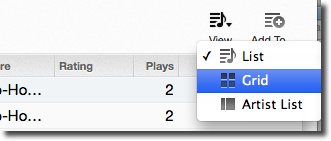
Kun haluat luoda uuden soittolistan tai älykkään soittolistan, napsauta vain käyttöliittymän vasemmassa alakulmassa olevaa plus-painiketta. Sinun on oltava soittolistanäkymässä käyttääksesi tätä ominaisuutta.
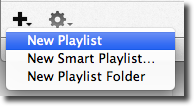
Huomaa myös vaihdepainikkeen alla, Apple on myös herättänyt kyvyn polttaa soittolista CD-levylle ja viedä valittujen kappaleiden tiedot.

Kun olet valitun albumin laajennetussa näkymässä, voit myös vetää yhden tai useamman kappaleen albumiin iTunes-käyttöliittymän oikealla puolella ja lisää kyseinen sisältö olemassa olevaan soittolistaan tai yhteen iDevices. Oikea sivupalkki tulee näkyviin vain, kun vedät radan käyttöliittymän oikealle puolelle.

Mini-soitin
Toinen merkittävä iTunes 11: n uusi ominaisuus on Mini Player. Se kuvastaa iTunesin pääkäyttöliittymän ominaisuuksia. Voit siirtyä MiniPlayer -sovellukseen napsauttamalla Ikkuna> MiniPlayer, käyttämällä pikanäppäintä, Optio + komento + 3; tai voit napsauttaa pääkäyttöliittymän oikeassa yläkulmassa olevaa MiniPlayer-painiketta.
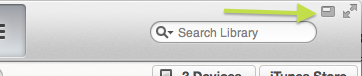
Kun siirrät kohdistimen MiniPlayerin päälle, se paljastaa ohjaimet kappaleiden ja muiden kappaleiden toistamiseen, keskeyttämiseen ja eteenpäin ja taaksepäin hyppäämiseen.

Voit myös tehdä hakuja MiniPlayer-sovelluksella, samoin kuin käyttää Seuraavaksi ominaisuus. Pieni nuoli parhaillaan soitettavan kappaleen oikealla puolella paljastaa samat valikkokohteet, jotka on kuvattu yllä.

Voit käyttää AirPlayn myös MiniPlayerissa. Palataksesi iTunesin pääliitäntään sinun on napsautettava pieni neliöpainiketta MiniPlayerin vasemmalla puolella (katso yllä oleva kuvakaappaus).
Etä
ITunes 11: n julkaisun jälkeen Apple julkaisi myös ilmaisen iOS-version version 3.0 Etäsovellus. Kaukosäätimen uusimmat ominaisuudet tarjoavat laajennettuja tapoja selata ja hallita kaikkia verkon jaettuja iTunes-kirjastoja.

Se heijastaa melkein kaikkia iTunes 11: n uusia ominaisuuksia, mukaan lukien soittimen ohjaimet, Ylä-Seuraava-luettelot ja mahdollisuuden selata soittolistoja, albumeja, tyylilajeja ja muuta sisältöä. Kuten vanha kaukosäädin, voit myös käyttää sitä Apple TV: n hallintaan. Yksi merkittävä ero iPadin ja Remote-laitteen iPhone-version välillä on se, että et voi arvioida kappaleita Remote-laitteen iPhone-versiossa, joka on tavallaan räjähdysmäinen.
Kaiken kaikkiaan iTunes 11: n uusi muotoilu ja ominaisuudet tuntuvat puhtaammilta ja käyttäjäystävällisemmiltä. Jos olet kuitenkin uusi iTunes tai olet aina huomannut, että se on turvonnut liian monilla ominaisuuksilla kiertääksesi päätäsi, päivitys ei ehkä tee sinulle niin suurta eroa.
Mutta kerro meille mitä mieltä olet iTunes 11: stä.
Bakari on freelance-kirjailija ja valokuvaaja. Hän on pitkäaikainen Mac-käyttäjä, jazz-musiikin fani ja perheen mies.

